Títulos numerados: primer paso para crear índices en Word
Antes de ver cómo podemos crear índices en Word, hablemos brevemente de los estilos. Con los estilos podemos definir qué párrafos de nuestro documento deben ser considerados como títulos. De esta manera, podremos realizar una tabla de contenidos o índice de forma sencilla.
Podemos definir varios niveles de títulos. Los identificamos con los nombres de estilo: Título 1, Título 2, Título 3,…

También podemos definir el nivel de esquema de un párrafo desde las propiedades de párrafo.
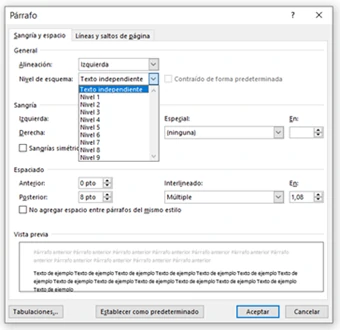
O desde la ficha referencias de la cinta de opciones, en el grupo de opciones Tabla de contenido.
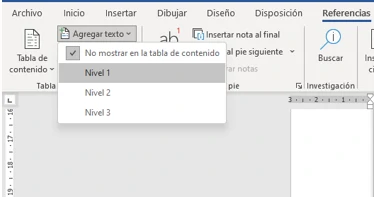
Creación de tablas de contenidos e índices en Word
Una vez tenemos definidos los títulos de nuestro documento, podemos crear la tabla de contenido desde la ficha referencias de la cinta de opciones.
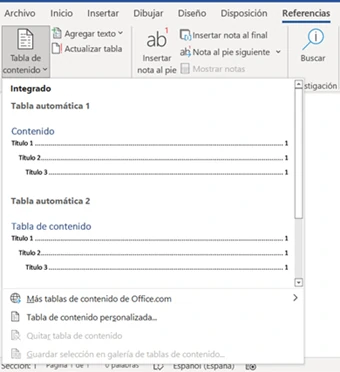
Tenemos a nuestra disposición varios modelos de tablas de contenido. Además, también podemos crear una tabla de contenido personalizada.
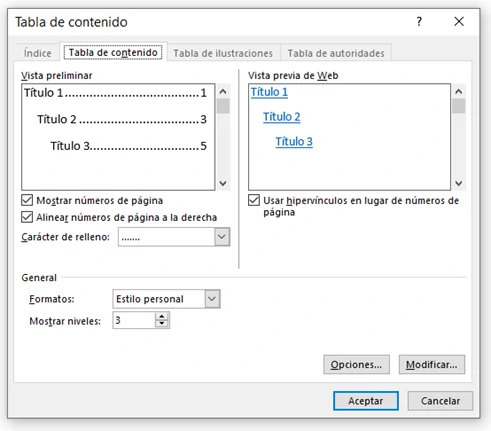
Podemos definir detalles como si deseamos mostrar los números de página, el carácter de relleno o los formatos para cada uno de los niveles de nuestra tabla de contenidos.
Debemos tener en cuenta que aquello que Word denomina Índice, opción que también encontramos en la ficha referencias, se refiere a un índice de palabras o glosario.
En este enlace podrás encontrar la explicación del equipo de soporte de Microsoft sobre este tema.
Curso de Word con ejercicios prácticos
Esta entrada es parte de nuestro curso de Word con ejercicios prácticos. Si lo deseas Accede al curso de Word gratuito para conocer todo su contenido.

